- Сортировка
Для сортировки базы данных используется команда Данные ► Сортировка

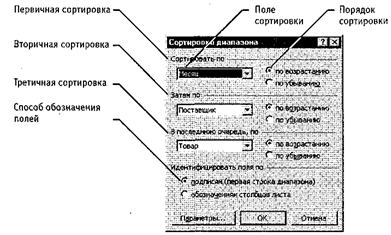
- Фильтрация
Выделение подмножества общего набора записей называется фильтрацией. Наиболее простым способом фильтрации в программе Excel является использование автофильтра.
Применение автофильтра. Включение режима фильтрации
Данные ► Фильтр ► Автофильтр.
При этом для каждого поля автоматически создается набор стандартных фильтров, доступных через раскрывающиеся списки. Раскрывающие кнопки этих списков отображаются возле поля заголовка каждого столбца.
По умолчанию используется вариант Все (записи БД отображаются без фильтрации).
При применении фильтра записи, не попадающие в отбор скрываются и не отображаются. Общее число записей БД и число отобранных записей отображается в строке состояния.


Анализ данных
Подробный анализ данных из таблицы базы данных требует возможности получения сводной информации по записям базы данных (совмещение средств фильтрации и итоговых вычислений). Результаты такого анализа могут быть представлены в виде сводной таблицы или сводной диаграммы. При создании сводной диаграммы автоматически создается и сводная таблица, содержащая данные, на основе которых строится диаграмма.
Сводные таблицы
Первый интерфейс сводных таблиц, называемых также сводными отчетами, был включен в состав Excel еще в 1993 году.
Можно с уверенностью утверждать, что экономисты практически постоянно сталкиваются с многомерными данными, но пытаются представить их в предопределенном виде с помощью электронных таблиц. Под многомерностью здесь подразумевается возможность ввода, просмотра или анализа одной и той же информации с изменением внешнего вида, применением различных группировок и сортировок данных. Например, план продаж можно проанализировать по следующим критериям:
виды или группы товаров;
бренды или категории товаров;
периоды (месяц, квартал, год);
покупатели или группы покупателей;
регионы продаж
и т.п.
Каждый из приведенных критериев в терминах многомерного анализа данных называется «измерением». Можно сказать, что измерение характеризует информацию по определенному набору значений. Специальным типом измерения многомерной информации являются «данные». В нашем примере данными плана продаж могут являться:
объем продаж;
цена продажи;
индивидуальная скидка
и т.п.
Теоретически данные могут также являться стандартным измерением многомерной информации (например, можно сгруппировать данные по цене продажи), но обычно все-таки данные являются специальным типом значений.
Таким образом, можно сказать, что в практической работе экономисты используются два типа информации: многомерные данные (фактические и плановые числа, имеющие множество признаков) и справочники (характеристики или измерения данных).
Сводная таблица - это мощный инструмент для анализа данных.
Сводная таблица - специальный тип таблицы, суммирующий информацию из конкретных полей списка или базы данных, допускающая после построения настройку на различные разрезы данных.
Сводная таблица обобщает сведения в полях базы данных в их связи друг с другом и позволяет получить быстрый ответ на многие вопросы.
Разрезом данных называется совокупность списка полей, из которых выбираются данные, и способов вычисления поля данных, их группировки и подведения промежуточных и общих итогов
Поле сводной таблицы - категория информации, эквивалент поля в списке - источнике данных
Заголовок поля - надпись, описывающая содержимое поля. Перетаскиванием заголовков можно менять разрез данных сводной таблицы
Элемент поля - значения, которые поле принимает в источнике данных, для поля данных - вычисляемые значения
Итоговая функция - функция, используемая в сводной таблице для вычисления значения элементов поля данных (по умолчанию для числовых данных это функция СУММ)
Сводная таблица - идеальный источник данных для диаграммы. Обычно целесообразно вначале определить содержание и тип диаграммы, а затем построить специально для нее сводную таблицу.
При построении диаграммы следует помнить, что изменение данных в списке-источнике не приведет к автоматическому изменению сводной таблицы - придется воспользоваться инструментом Обновить данные. Только после этого и диаграмма станет актуальной.
Первоначальное построение сводной таблицы производится с помощью Мастера сводной таблицы. Для этого служит команда Данные ► Сводная таблица. Первоначально, требуется выделить ячейку, относящуюся к БД. На первом этапе работы мастера выбирается тип данных и тип оформления сводных данных — Сводная таблица. Затем, после щелчка на кнопке Далее, надо уточнить, правильно ли был выбран диапазон, охватывающий БД (если придерживаться правил ограничения базы данных пустыми ячейками, то автоматический выбор осуществляется безошибочно). После очередного щелчка по кнопке Далее выбирается местоположение сводной таблицы. Лучше разместить ее на новом листе (переключатель Новый лист).
Мастер сводных таблиц.

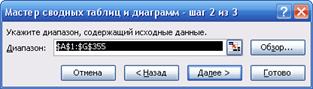

Одновременно с этим надо сформировать содержание и оформление сводной таблицы. Для выбора содержания надо щелкнуть на кнопке Макет. Сводная таблица состоит из четырех областей: Страница, Строка, Столбец и Данные.
Каждой области сводной таблицы должны соответствовать одно или несколько полей БД (кроме поля Страница, которое можно оставить пустым). При заполнении сводной таблицы данные из соответствующих полей берутся автоматически. Для заполнения этих полей служат кнопки, названия которых совпадают с названиями полей БД. Поместить кнопку в нужное поле можно методом перетаскивания.
Область Страница играет роль внешнего фильтра. Данные в остальной части таблицы относятся к значению, выбранному в этом поле. Область Строка содержит значения, определяющие содержимое строки таблицы, и задает второй уровень сортировки. Аналогичным образом, область Столбец определяет содержимое столбцов. В отличие от области Страница, в сводную таблицу помещаются данные для всех возможных значений полей, указанных в этих областях.
Область Данные определяет содержимое таблицы. В отличие от остальных областей, к данным, попадающим в ячейку таблицы, применяется функция для итоговых вычислений (по умолчанию — суммирование). Если необходимо изменить эту функцию, надо дважды щелкнуть на соответствующей кнопке и выбрать нужную операцию из раскрывающегося списка.
Кроме стандартного набора итоговых функций, можно использовать и дополнительные вычисления. Для этого надо щелкнуть на кнопке Дополнительно, выбрать нужное значение из раскрывающегося списка Дополнительные вычисления и указать необходимые параметры. После выбора и настройки данных следует щелкнуть на кнопке ОК.
Для настройки внешнего вида сводной таблицы надо щелкнуть на кнопке Параметры. По их завершении требуется щелкнуть на кнопке ОК, а затем на кнопке Готово, и сводная таблица строится автоматически
Замечание: При создании сводной таблицы автоматически открывается и панель инструментов Сводные таблицы. В дальнейшем открывать и закрывать эту панель можно, щелкая правой кнопкой мыши на любой из открытых панелей инструментов и выбирая пункт Сводные таблицы из контекстного меню.
Работать с ним несложно - надо перетаскивать мышью названия столбцов (полей) из окна Списка полей сводной таблицы в области строк, столбцов, страниц и данных макета.
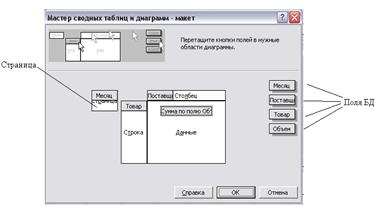

В процессе перетаскивания сводная таблица начнет менять вид, отображая те данные, которые необходимы. Перебросив все нужные поля из списка, получим практически готовый отчет. Останется его только красиво отформатировать
Сводная диаграмма
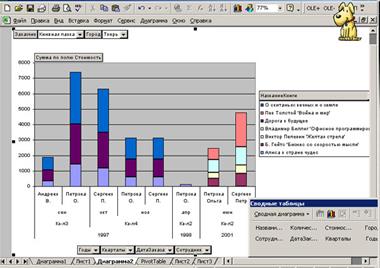 Сводная диаграмма - диаграмма, построенная на основе сводной таблицы. При создании диаграммы соответствующая ей таблица создается автоматически. Для создания диаграммы поуже существующей таблице нужно щелкнуть на кнопке Мастер диаграмм на панели инструментов Сводные таблицы. Чтобы создать диаграмму непосредственно на основе базы данных, надо запустить Мастер сводных таблиц командой Данные ► Сводная таблица и на первом этапе работы мастера установить переключатель Сводная диаграмма. Далее щелкнуть на кнопке Готово.
Сводная диаграмма - диаграмма, построенная на основе сводной таблицы. При создании диаграммы соответствующая ей таблица создается автоматически. Для создания диаграммы поуже существующей таблице нужно щелкнуть на кнопке Мастер диаграмм на панели инструментов Сводные таблицы. Чтобы создать диаграмму непосредственно на основе базы данных, надо запустить Мастер сводных таблиц командой Данные ► Сводная таблица и на первом этапе работы мастера установить переключатель Сводная диаграмма. Далее щелкнуть на кнопке Готово.
Excel автоматически создает новые рабочие листы для сводной таблицы и диаграммы, и открывает лист с диаграммой. Формирование содержимого диаграммы осуществляется точно так же, как формирование таблицы.
Средства контроля
Если рабочие книги Excel используются для создания документации (особенно в бухгалтерской деятельности), необходима гарантия, что содержащиеся в них данные не содержат ошибок. Механический ввод данных всегда чреват опечатками, особенно когда речь идет о числах. При вводе текста в качестве естественного регулятора выступает обычная грамотность. Когда глаз натыкается на «неправильное» слово, у большинства людей автоматически срабатывает внутренний сигнал. При вводе числовых данных определить «на глаз», правильно ли введенное число, намного труднее. Кроме того, рабочие листы Excel часто содержат формулы, которые также являются серьезным источником ошибок.
 2015-05-24
2015-05-24 838
838







